Ihre HP-PC lässt sich nicht einschalten und Sie weiß nicht was ich tun soll In diesem Fall? Dies mag besonders beunruhigend erscheinen. Aber da sind Methoden befolgen für ordnen ein Computer, der startet nicht mehr. Also um dir zu helfen. Wir werden diesen Artikel beginnen, indem wir es Ihnen sagen die Gründe wenn Ihr Computer nicht mehr starten kann. Dann zeigen wir es Ihnen 2-Lösungen um das Problem Ihres HP PCs zu lösen. Sie haben die Wahl zwischen zurücksetzen das gesamte System mit a bootfähiger Schlüssel. Oder Sie können versuchen, es mit zu beheben Die Tools von WinRe.
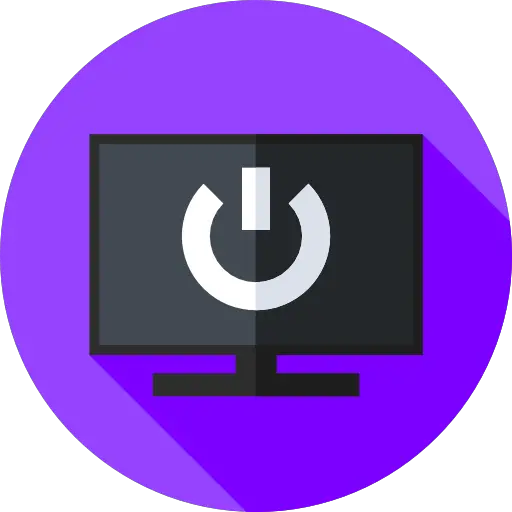
Verstehen Sie die Gründe, warum sich mein HP PC nicht mehr einschalten lässt:
Wie startet ein HP PC?
Es kann mehrere Gründe für ein Startproblem auf einem HP PC PC geben. In der Tat, Starten eines Computers, auch genannt Grundierung, Schritt für Schritt. Unter ihnen wird Ihr PC jedoch eine bestimmte Anzahl von ausführen Tests. Wenn einer von ihnen nicht schlüssig ist. Es kann sperren Starten des Betriebssystems.
Die Gründe für ein Startproblem auf einem HP-PC:
Ein Startproblem wird meistens verursacht durch Aktualisieren eines Systemtreibers was nicht installiert werden konnte. Anders kann es auch sein ein Speicherproblem was voll ist. Oder es könnte durch generiert werden ein beschädigter Systemordner ou eines Virus.
Die Folgen eines Hardwarefehlers auf einem HP PC:
Jedenfalls, wenn Sie eine haben Software-Fehlfunktion. Du kannst es immer noch reparieren. Andererseits ist es wahrscheinlich, dass sich Ihr HP-PC nicht mehr einschalten lässt, weil eines Hardwareproblems.
In der Tat, wenn Ihre Festplatte ist beschädigt. In diesem Fall kann das Betriebssystem nicht aktiviert werden. Sie können den PC also nicht starten. Beachten Sie, dass bestimmte Elemente wie die DD besonders sind fragil. Wenn Sie sich in dieser Situation befinden, müssen Sie sich entweder an eine zuverlässige Werkstatt wenden. Oder Sie entscheiden sich für eine externe Festplatte. Dieser muss dauerhaft mit Ihrem Computer verbunden bleiben. Und Sie müssen Windows 10 installieren. Dann müssen Sie es als primäre Festplatte auf Ihrem HP PC über erkennen lassen Windows-Datenträgerverwaltung.
Wie repariere ich meinen HP PC, der sich nicht mehr einschalten lässt?
wenn HP-PC lässt sich nicht einschalten. Du hast 2 Optionen etwas reparieren. Einerseits können Sie das System zurücksetzen und setzen Sie die Einstellungen auf den Werkszustand zurück. Auf diese Weise stellen Sie sicher, dass Ihr Computer vollständig ist nettoé. Beachten Sie jedoch, dass Sie alle Ihre Dokumente und Apps verlieren. Oder Sie können es auch versuchen beheben Sie es über WinRe. Damit Sie die Wahl haben, haben wir jedes der Verfahren entsprechend vertieft.
Setzen Sie meinen HP PC zurück, der nicht mehr mit einem bootfähigen USB-Stick startet:
So setzen Sie Ihren HP PC mit einem bootfähigen USB-Laufwerk zurück. Sie müssen es zuerst generieren. Letzteres enthält die ISO-Datei des Support Creation Tools für Windows 10. Dieses kann einfach von der offiziellen Microsoft-Website heruntergeladen werden Sie finden hier . Sie müssen nur das Installationsmedium herunterladen. Wenn Sie es dann ausführen, müssen Sie die Optionen auswählen „Installationsmedium (USB-Stick, DVD oder ISO-Datei) für anderen PC erstellen“ et "USB-Stick". Diese ermöglichen es Ihnen, den bootfähigen USB-Schlüssel zu generieren.
Wenn letzteres fertig ist. Es dauert einfach Starten Sie Ihren HP-PC mit dem Schlüssel in den USB-Anschluss gesteckt. Dies sollte einen automatischen Zugriff ermöglichen Windows 10-Installationsmedien. Andernfalls müssen Sie je nach Baujahr Ihres HP-PCs zum BIOS. Auf diese Weise können Sie auswählen, welches Laufwerk Ihre Maschine verwenden soll Start.
Weitere Informationen dazu. Wir empfehlen Ihnen, auch den folgenden Artikel zu konsultieren: WIE MAN EINEN HP PC ZURÜCKSETZEN KANN
Greifen Sie auf Reparaturwerkzeuge auf WinRe zurück, um meinen HP-PC einschalten zu können:
Wenn Sie versuchen möchten, Probleme mit Ihrem HP PC zu beheben. Sie können durchgehen WinRe-Wiederherstellungsumgebung. Dies ist auch dann verfügbar, wenn Ihr Computer nicht startet. Es sei denn, das Problem ist Hardware.
So greifen Sie mit meinem HP-PC, der sich nicht einschalten lässt, auf WinRe zu:
Um darauf zuzugreifen, müssen Sie das unten beschriebene Verfahren durchführen:
- Klicken Sie zuerst auf der Einschaltknopf Ihres HP-PCs,
- Wenn das System geladen wird, schalten Sie den PC aus, indem Sie Ihren Finger auf der Ein-/Aus-Taste gedrückt halten.
- Wiederholen diese 2 Schritte bis: Wenn Sie Ihren Computer starten, haben Sie WinRe "Wähle eine Option" Bluescreen.
Gehen Sie in WinRe zu Repair Tools, um mein HP-PC-Problem zu beheben:
Wenn Sie auf dem Bildschirm sind "Wähle eine Option". Sie müssen die Option auswählen "Fehlerbehebung". So können Sie auf den Bildschirm zugreifen "Problemlösung". Bei letzterem haben Sie die Möglichkeit dazu zu wählen zurücksetzen Ihr HP-PC. Aber wir empfehlen Ihnen, zuerst auszuwählen " Erweiterte Optionen ".
Auf diese Weise im Bildschirm " Erweiterte Optionen ", Sie haben die Möglichkeit, eine der folgenden Alternativen auszuwählen, um zu versuchen, Ihr Problem zu lösen.
Das System Boot Boot Tool:
Dieses Tool ermöglicht Scanner dein System. Auf diese Weise kann er ein Problem erkennen und vielleicht sogar lösen. Es kann also sinnvoll sein, mit letzterem zu beginnen. Sie müssen nur auf die Schaltfläche klicken. Dann müssen Sie die ID Ihres eingeben Microsoft-Konto (E-Mail oder Telefon) und sein Passwort.
Updates deinstallieren :
Diese Option ist für Ihr Problem besonders interessant, wenn letzteres nach a aufgetreten ist Windows Update-Update. Dadurch können Sie letzteres deinstallieren, damit Sie wieder auf Ihren Desktop zugreifen können.
Parameter :
Diese Lösung wird empfohlen, wenn Sie sich unterziehen ein schwarzer Bildschirm beim Starten Ihres HP PCs. Tatsächlich wird letzteres am häufigsten durch erzeugt ein Darstellungsproblem. In den Einstellungen haben Sie jedoch die Möglichkeit, Ihren Computer zu starten im abgesicherten Modus. Dies senkt besonders Fälle von Darstellungsfehlern. So greifen Sie mit einem Minimum an Funktionalität auf den Desktop zu. Und so können Sie versuchen, es zu lösen. Insbesondere bei einem Update der pilote von Grafikkarte oder andere.
Systemwiederherstellung :
Das Wiederherstellen eines Systems ist sehr nützlich, da es die Möglichkeit bietet, es zu behalten gespeicherte Dokumente auf Ihrem HP-PC. Aber es wird Apps und Software löschen, die als Ergebnis des installiert wurden Systemwiederherstellungspunkt erstellen. Dadurch wird ein Problem behoben, das durch die Installation eines Programms verursacht wurde. Voraussetzung ist allerdings, dass Sie die Backup-Option auf Ihrem HP-PC aktiviert haben.
Eingabeaufforderung :
Wenn Sie mit Systemreparaturbefehlen wie z sfc / scannow . Der Zugriff auf die Eingabeaufforderung könnte interessant sein.
Wiederherstellung von Systemabbildern :
Das Systemabbild wird auch aufgerufen Disk-Image ist eine Datei, die alle Daten und Programme eines Computers enthält. Es ist in gewisser Weise a virtuelle Kopie Ihres HP PCs zu einem bestimmten Zeitpunkt. Daher ist es besonders nützlich für remettre Ihren Computer in den Backup-Zustand. Um diese Option auszuwählen, ist es jedoch erforderlich, ein Image erstellt zu haben, bevor Ihr Computer auf Probleme stößt.
Zum Schluss : Falls sich Ihr HP PC nicht mehr einschalten lässt. Und Sie wissen nicht, was Sie tun sollen, keine Sorge. In der Tat, wenn es sich um eine Softwareproblem. Sie werden in der Lage sein, einige anzuwenden Verfahren versuchen zu reparieren dein Computer. Insbesondere durch die Nutzung der windows 10 reparaturwerkzeuge sowie das Systemstart-Tool. Falls diese nicht funktionieren, können Sie versuchen, Windows zurückzusetzen. Oder installieren Sie es mit einem bootfähigen Schlüssel neu. Wenn trotz dieser Antworten Ihr Problem dadurch nicht gelöst wird. Sie können sich auch an die wenden Microsoft-Unterstützung.
Wenn Sie jemals nach anderen Tutorials zu Ihrem HP PC suchen, können Sie sich die anderen Artikel in der Kategorie ansehen: HP-PC.
